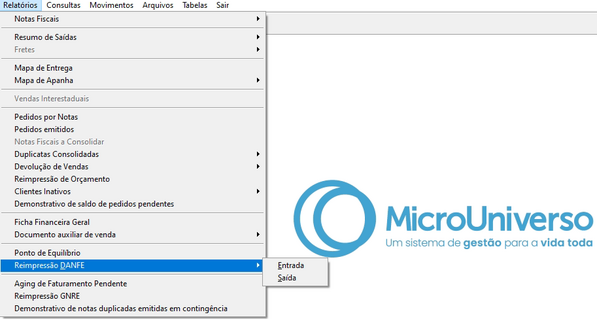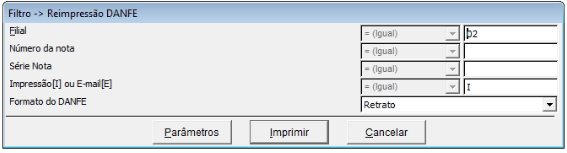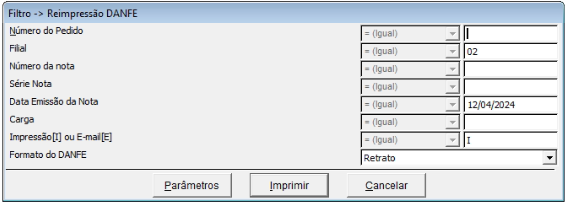Como reimprimir uma danfe: mudanças entre as edições
Ir para navegação
Ir para pesquisar
(Criou página com '==<span style="color:#43A4D1"><span style="font-family:poppins,sans-serif">'''Este artigo contém instruções sobre como reimprimir uma DANFE'''</span></span>== ==<span style="color:#43A4D1"><span style="font-family:poppins,sans-serif"><b>Tutorial</b></span></span>== ===<span style="color:#8A8A99"><span style="font-family:poppins,sans-serif">'''PASSO 1'''</span></span>=== Acessar o Tradewin-Sistemas-Faturamento-Relatórios-Reimpressão DANFE Selecionar se irá reimpr...') |
Sem resumo de edição |
||
| Linha 20: | Linha 20: | ||
Preencher os filtros e clicar no botão Imprimir | Preencher os filtros e clicar no botão Imprimir | ||
[[Arquivo:REIMP DANFE3.png|centro|miniaturadaimagem|567x567px]] | [[Arquivo:REIMP DANFE3.png|centro|miniaturadaimagem|567x567px]] | ||
[[Categoria:Documentos Fiscais Eletrônicos]] | |||
Edição atual tal como às 17h56min de 30 de junho de 2025
Este artigo contém instruções sobre como reimprimir uma DANFE
Tutorial
PASSO 1
Acessar o Tradewin-Sistemas-Faturamento-Relatórios-Reimpressão DANFE
Selecionar se irá reimprimir nota de entrada ou nota de saída.
PASSO 2
Tradewin-Sistemas-Faturamento-Relatórios-Reimpressão DANFE-Entradas
Preencher os filtros e clicar no botão Imprimir
PASSO 3
Tradewin-Sistemas-Faturamento-Relatórios-Reimpressão DANFE-Saídas.
Preencher os filtros e clicar no botão Imprimir